¡No entrar en pánico! Recupere la papelera vaciada en Mac con estos consejos profesionales
Publicado: 2023-04-26¿Has vaciado accidentalmente la papelera de tu Mac antes? Puede sentir que perdió todo lo almacenado en el contenedor.
Pero no te preocupes, no estás completamente de suerte. Es posible recuperar la papelera vaciada en Mac y recuperar lo que se eliminó definitivamente.
Perder archivos importantes puede ser una experiencia estresante y frustrante, especialmente cuando vacías la papelera de tu Mac. En realidad, el impacto de la pérdida de datos puede ser grande o pequeño.
Puede perder esas fotos o videos que graban buenos recuerdos debido a la pérdida de datos. Por otro lado, la pérdida de datos también puede interrumpir las operaciones comerciales, provocar pérdidas financieras y daños a la reputación.
Sin embargo, esta útil guía proporciona seis métodos simples y efectivos para ayudarlo a recuperar la papelera vacía en Mac. Cada método tiene una explicación detallada y una demostración paso a paso.
Si todavía tiene problemas para recuperar la papelera vaciada en Mac, profundicemos.
¿Puedes recuperar la papelera vaciada en Mac?
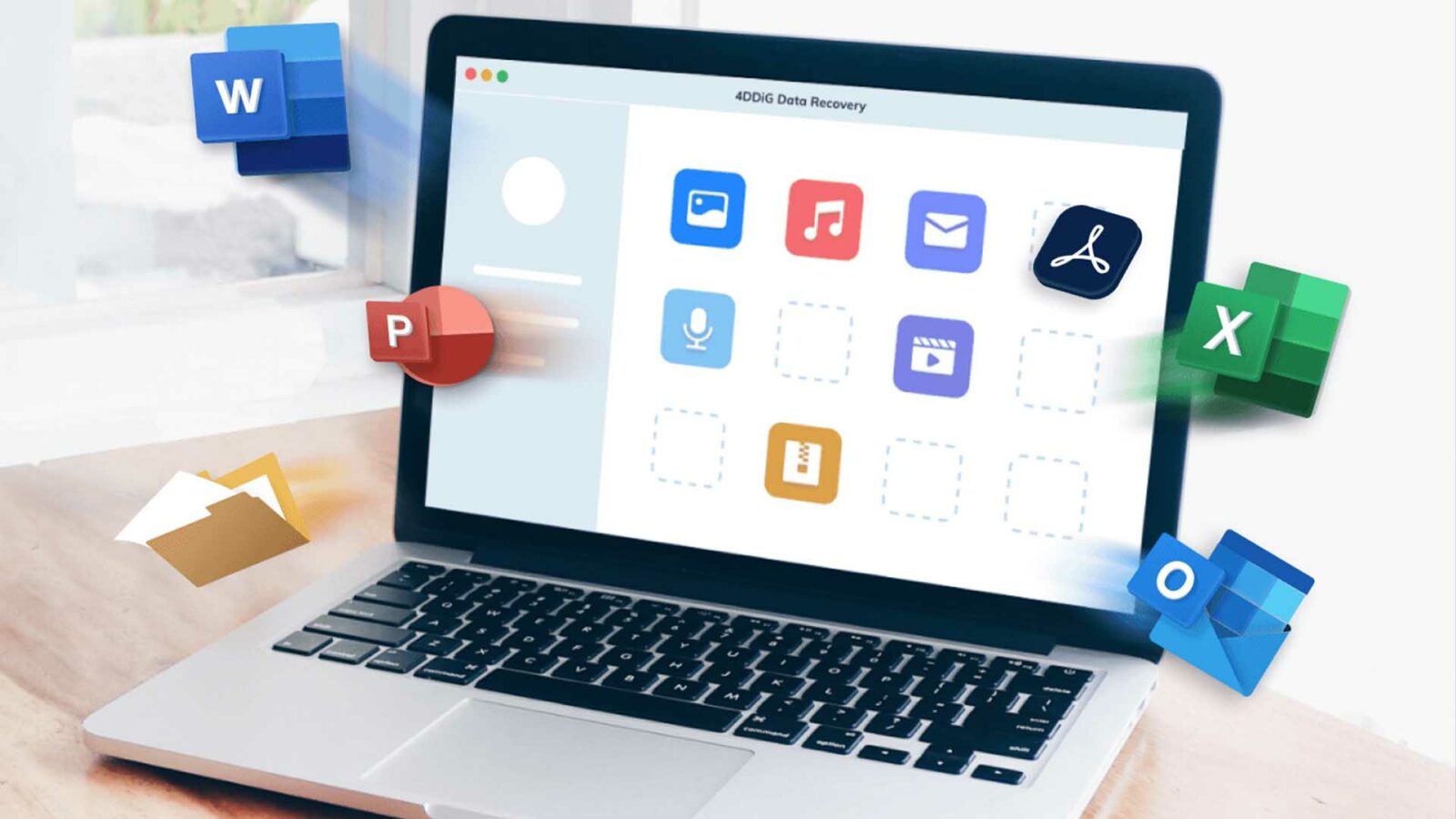
Sí, es posible recuperar la papelera vaciada en Mac. No tiene que preocuparse por cómo recuperar la basura eliminada en Mac.
Apple proporciona una utilidad integrada llamada "Máquina del tiempo" que realiza automáticamente una copia de seguridad de sus datos en una unidad externa, lo que le permite recuperar los datos perdidos.
Además, las herramientas de recuperación de datos de terceros pueden ayudar a recuperar archivos eliminados incluso después de que se hayan borrado permanentemente de la papelera.
Sin embargo, actuar con rapidez y evitar usar la Mac hasta que se hayan recuperado los datos es fundamental para evitar sobrescribir los archivos perdidos.
Método engañoso para recuperar la papelera vaciada en Mac
Mac Terminal es una aplicación de interfaz de línea de comandos (CLI) para el sistema operativo macOS de Apple.
Proporciona a los usuarios una interfaz basada en texto para interactuar con el sistema de archivos de su computadora y ejecutar comandos, como recuperar archivos eliminados.
Si desea recuperar la papelera vaciada en Mac con éxito, Terminal no es efectivo.
De hecho, Terminal solo puede devolver archivos eliminados de la papelera a su ruta de almacenamiento original y no puede recuperar archivos que se hayan eliminado de forma permanente.
Este punto puede confundirse fácilmente para los usuarios que desean recuperar la papelera vacía en Mac. Sin embargo, esta guía paso a paso tiene seis formas efectivas de recuperar la papelera vaciada en Mac.
Parte 3: Cómo recuperar la papelera vaciada en Mac

Opción A: recuperar la papelera vaciada de Mac con software
Un excelente software, Tenorshare 4DDiG Mac Data Recovery, está diseñado para recuperar cualquier tipo de archivo, como audio, videos, documentos y fotos. Además, también puede usar este software confiable para recuperar la basura vaciada en Mac.
Con sus sencillos pasos y su interfaz de usuario intuitiva, puede ser utilizado por cualquier persona que necesite recuperar sus datos eliminados de forma rápida y eficaz. Aquí hay cuatro sencillos pasos para comenzar con la recuperación 4DDiG en Mac:
Paso 1: Descargue e instale 4DDiG
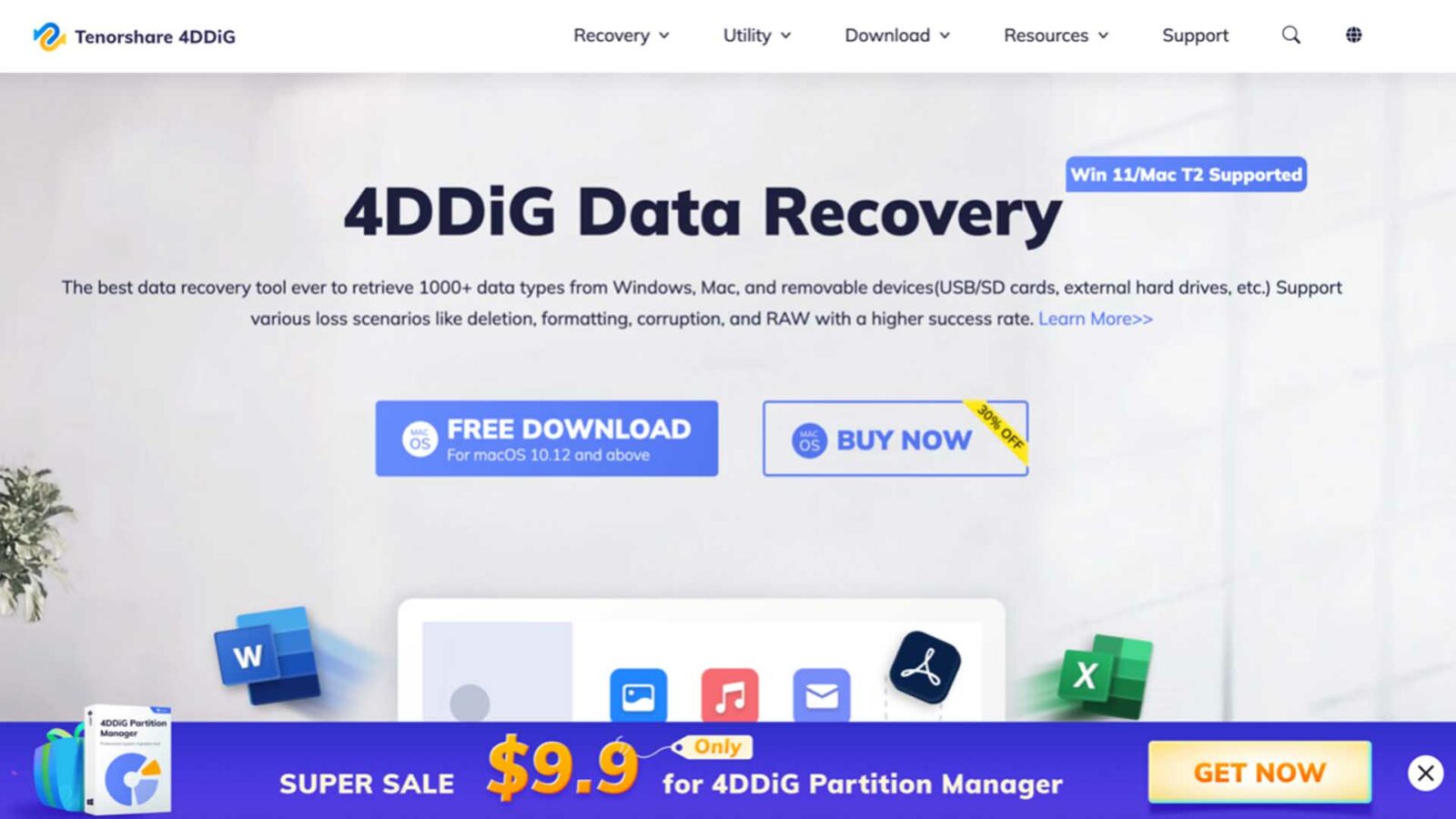
El primer paso hacia la recuperación exitosa de la papelera vacía en Mac es descargar e instalar 4DDiG en su dispositivo. Una vez instalado, puede abrir el programa para comenzar la recuperación de datos.
Paso 2: Seleccione y escanee su dispositivo
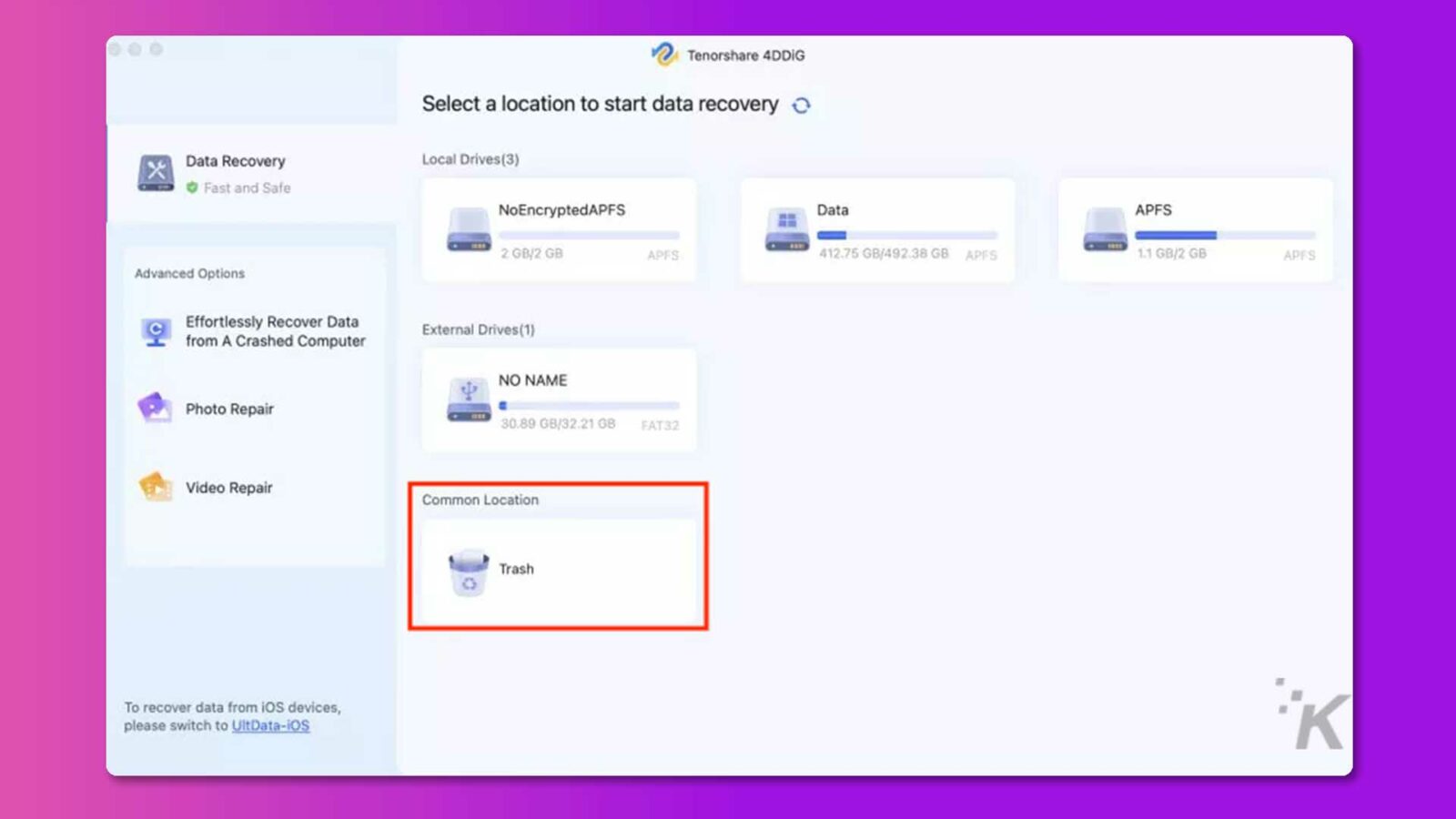
Cuando use 4DDiG para recuperar la basura vaciada de Mac, primero debe seleccionar la unidad o partición deseada para escanear. La herramienta lo escaneará para detectar archivos perdidos para que pueda recuperarlos más fácilmente en pasos posteriores.
Paso 3: Previsualiza y selecciona los archivos para recuperar
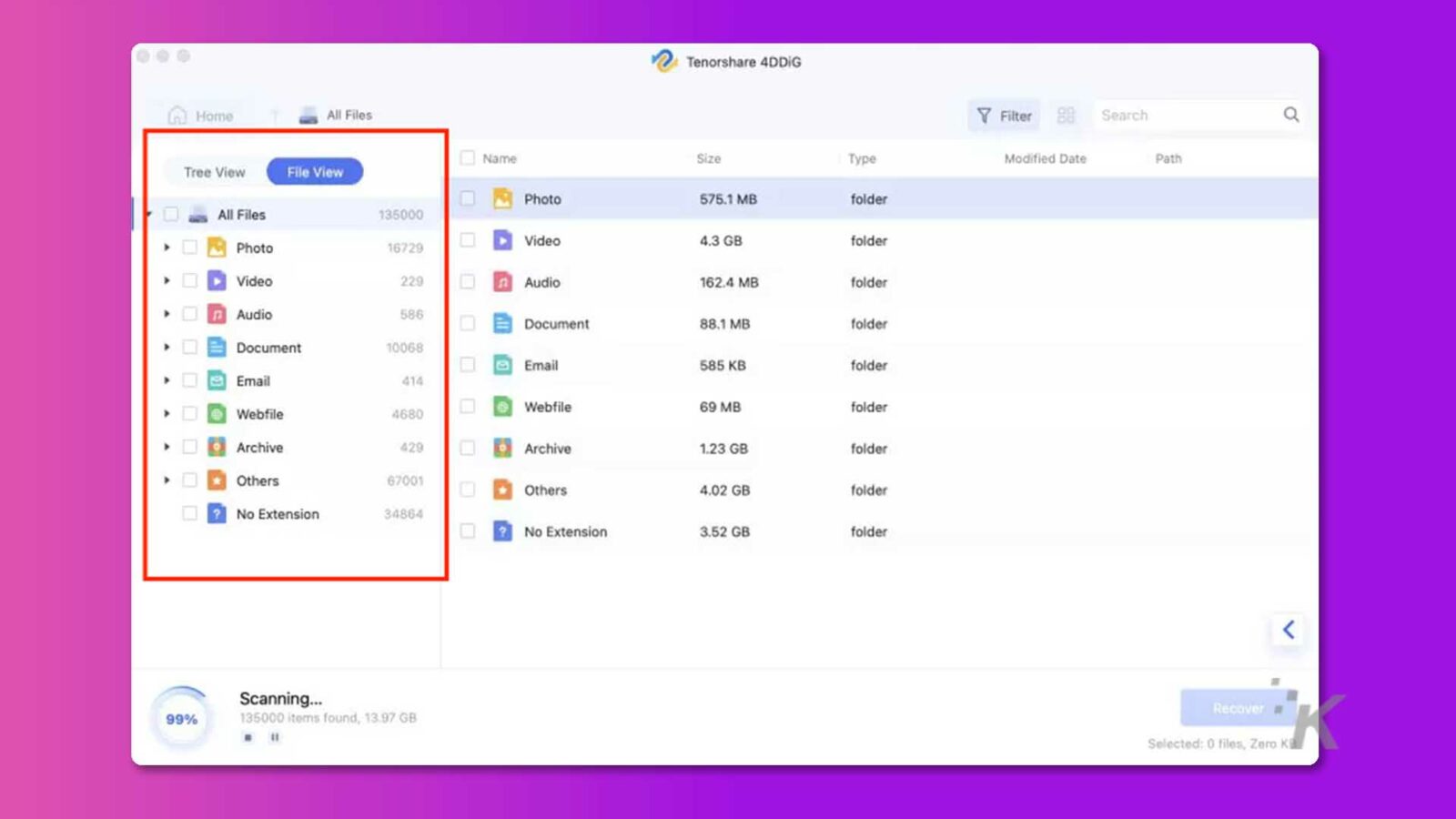
Una vez que se complete el escaneo, 4DDiG mostrará una lista de archivos recuperables en su Mac. Puede obtener una vista previa de ellos en la interfaz del programa y seleccionar los que desea recuperar marcando la casilla junto a ellos.
Paso 4: Comience el proceso de recuperación de datos
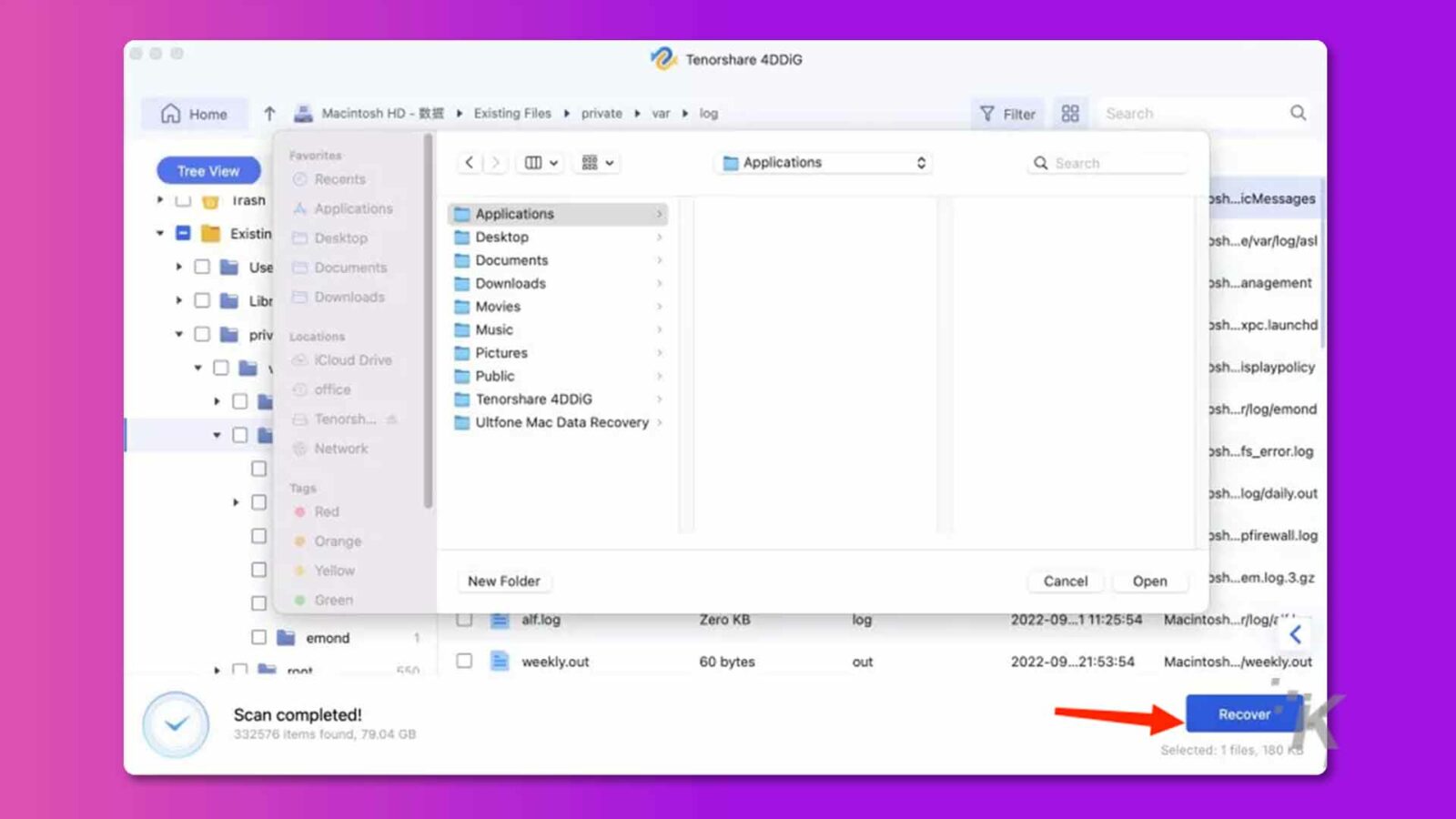
Cuando haya seleccionado todos los archivos deseados para la recuperación, haga clic en "Recuperar" en la esquina inferior derecha de 4DDiG para comenzar el proceso de recuperación de la papelera vacía para Mac.
¡Eso es todo lo que necesita para recuperar la basura vaciada de su Mac usando 4DDiG! Con estos cuatro sencillos pasos, puede recuperar rápida y fácilmente archivos esenciales perdidos o eliminados de su dispositivo.
Aún más emocionante, 4DDiG actualmente está ejecutando una promoción de primavera, lo que significa que recibirá un cupón de 30% de descuento.
Además del método simple mencionado anteriormente, también hay cinco métodos para recuperar la papelera vaciada en Mac sin software.
Opción B: recuperar la papelera vaciada en Mac con Time Machine
Además del método simple mencionado anteriormente, también hay cinco métodos para recuperar la papelera vaciada en Mac sin software.
Time Machine es una función de copia de seguridad integrada en las computadoras Mac. Hará automáticamente una copia de seguridad de todos sus datos y documentos, para que pueda recuperar la papelera vaciada en Mac restaurando sus archivos desde las copias de seguridad. Estos son los pasos para hacerlo:
Paso 1: Abra Preferencias del Sistema y seleccione Time Machine.
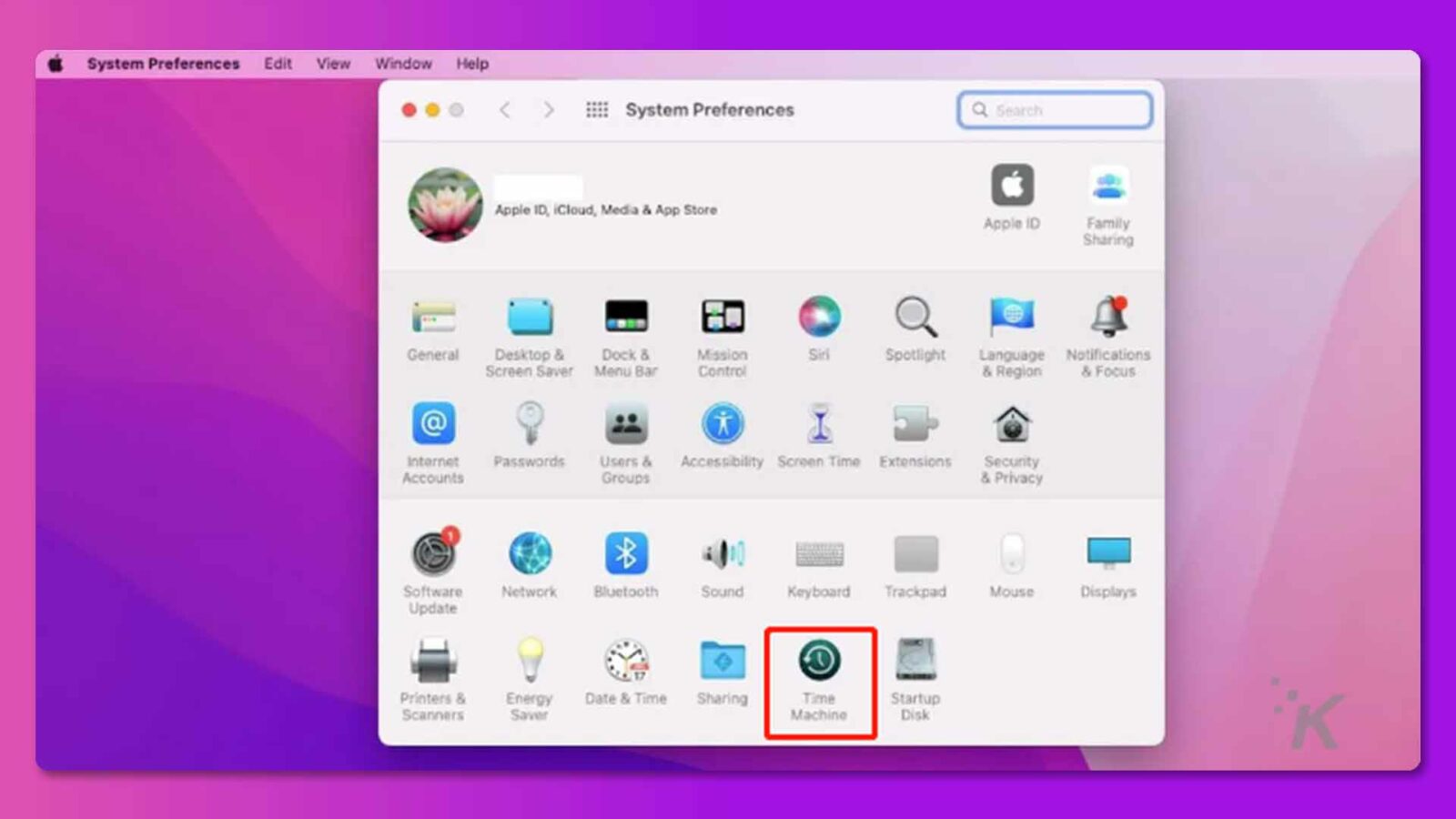
- Paso 2: busque la carpeta que contiene los elementos eliminados que desea recuperar.
- Paso 3: seleccione el archivo que desea recuperar y haga clic en el botón Restaurar.
- Paso 4: confirme si desea restaurar el archivo seleccionado o no, luego haga clic en Restaurar cuando aparezca la ventana de aviso.
Ahora todos los archivos recuperados aparecerán en la carpeta de tu Mac; serán restaurados a su ubicación original.
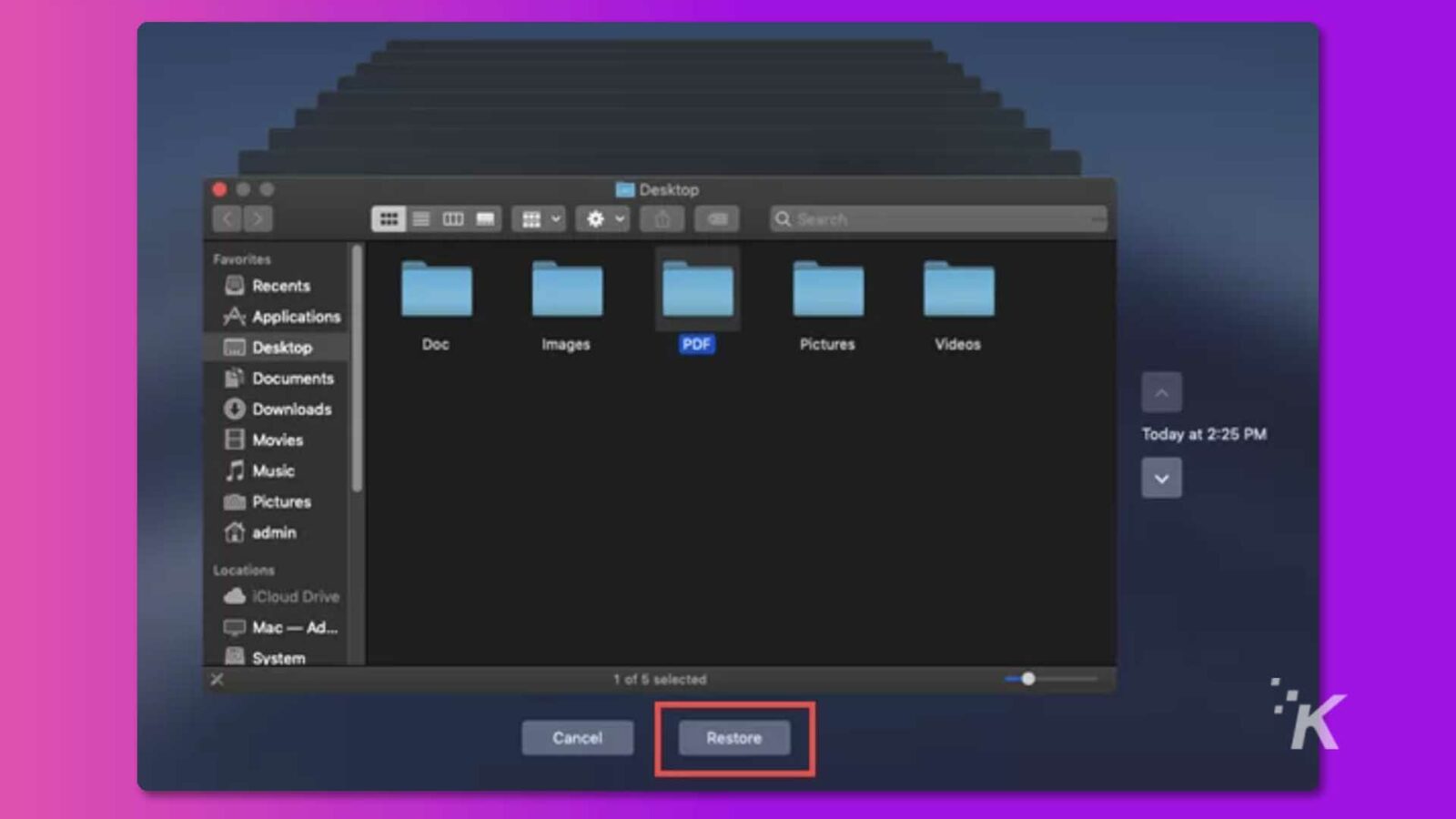
Con Time Machine, puede recuperar rápidamente la basura vaciada sin descargar ningún software o programa. Esta es una excelente manera de mantener sus datos seguros y evitar la pérdida permanente de archivos esenciales.

Sin embargo, es importante tener en cuenta que este método solo funciona si ha realizado una copia de seguridad de sus archivos antes de eliminarlos. De lo contrario, no habrá copias de seguridad desde las que restaurar.
Opción C: copia de seguridad de iCloud
Los usuarios de Mac pueden usar iCloud para hacer una copia de seguridad de sus archivos importantes, incluidos videos, fotos o contactos. Si usa la copia de seguridad de iCloud en dispositivos Apple, puede ser fácil recuperar archivos eliminados. Solo sigue estos pasos:
- Abra Preferencias del sistema y seleccione iCloud, o vaya a icloud.com

- Haga clic en "unidad icloud" y busque los archivos que desea recuperar.
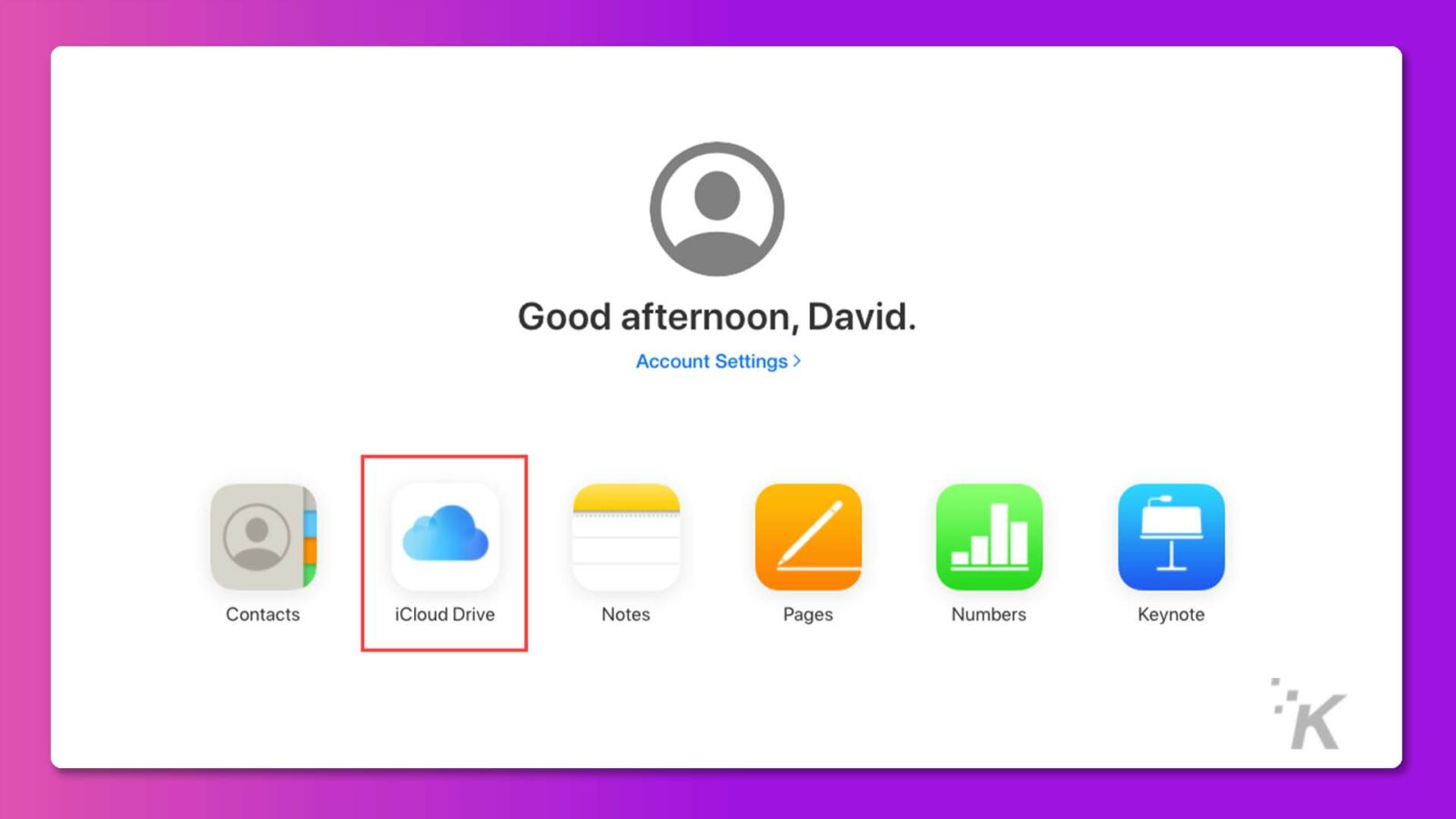
- Haga clic en "Descargar" arriba y guárdelo en su dispositivo Apple.
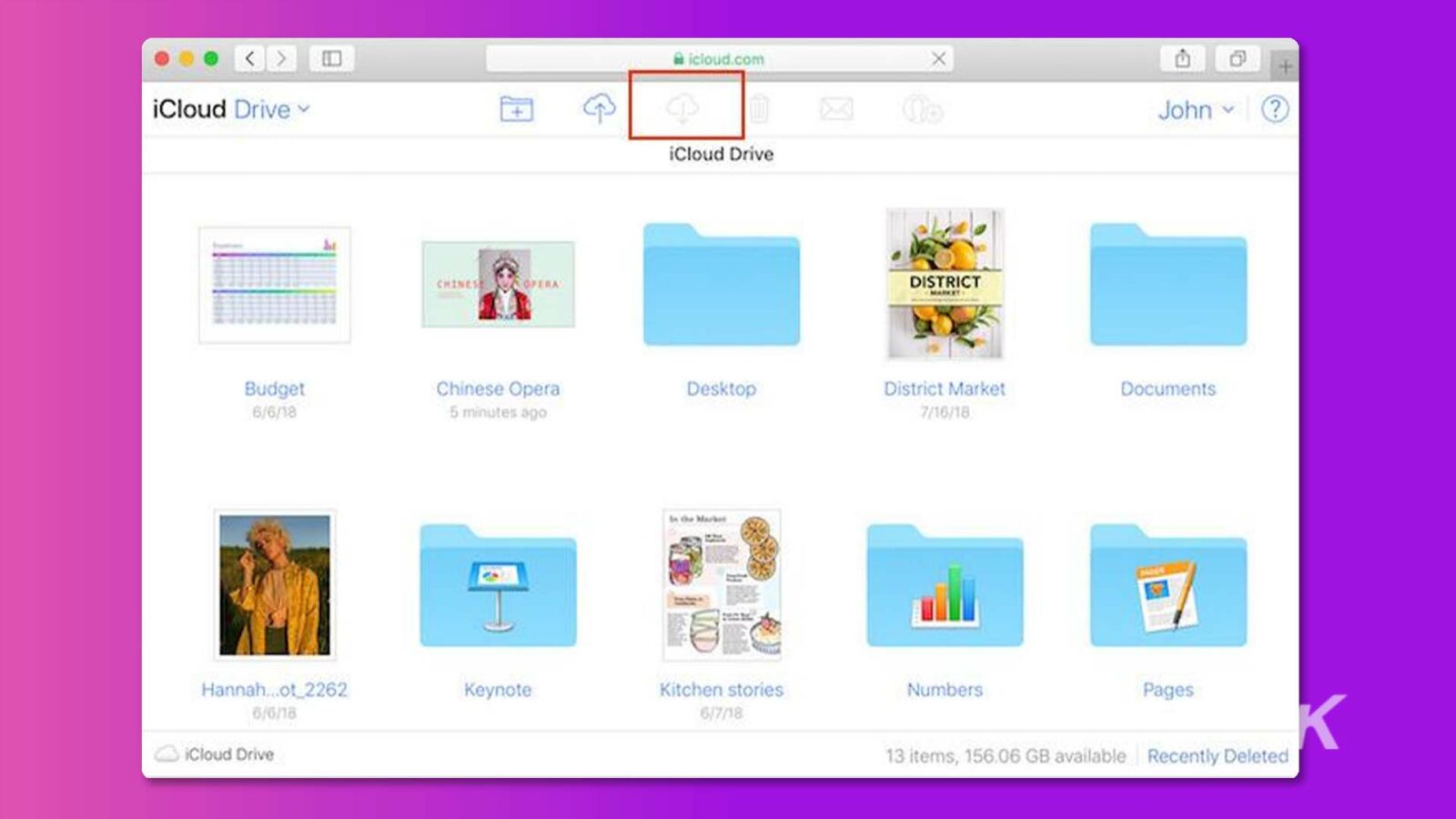
Opción D: comprobar la papelera de la unidad externa
De hecho, si elimina archivos de un dispositivo externo, como una tarjeta SD, SSD o HHD, en su computadora Mac, los archivos no van a la papelera como de costumbre.
En cambio, los archivos irán a la carpeta oculta ".Trashes" porque cuando usa un dispositivo externo en su computadora Mac, creará una serie de carpetas ocultas para el funcionamiento normal.
- Abra el Finder y el terminal de entrada.
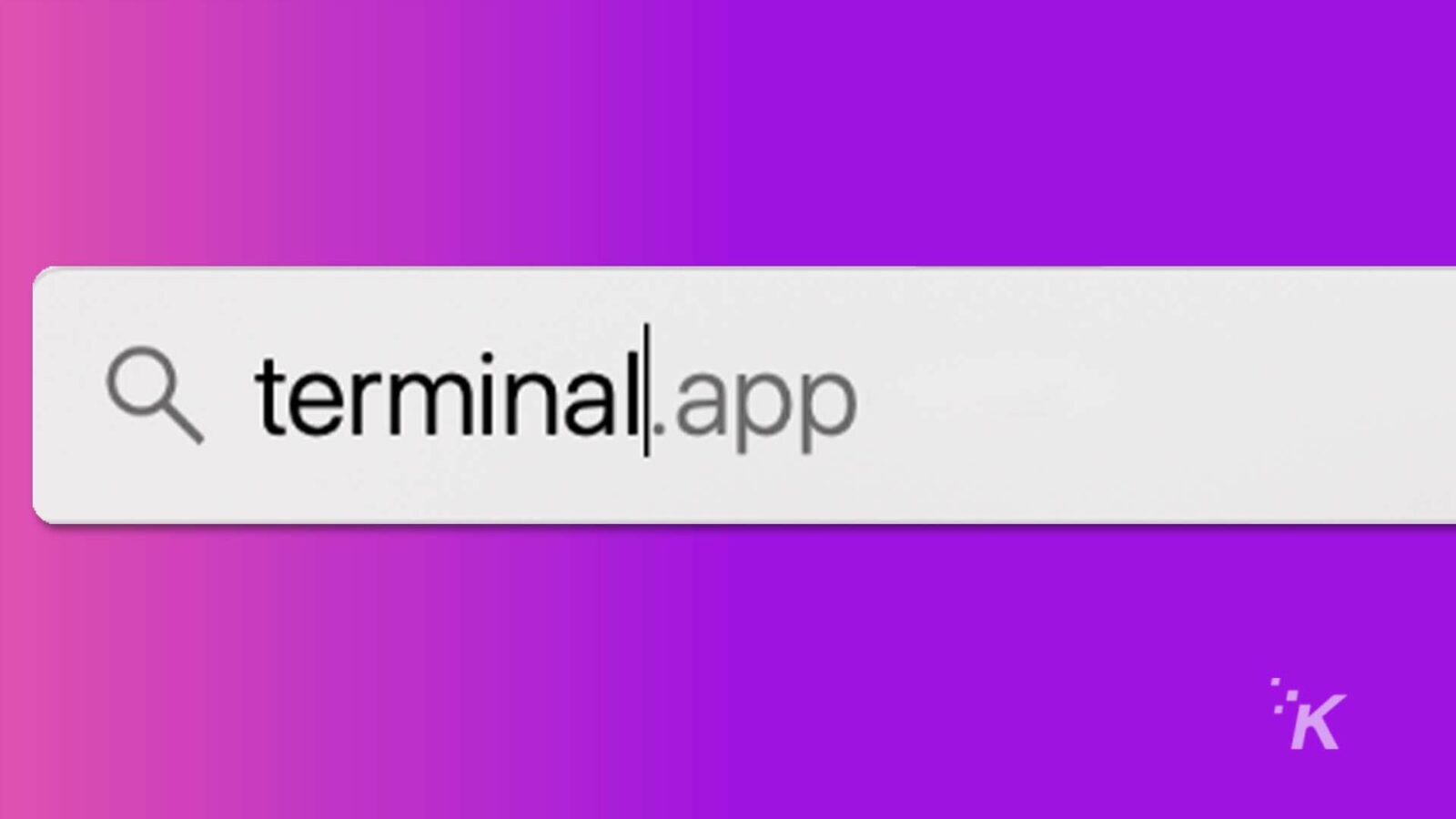
- Introduzca los siguientes comandos para localizar la carpeta.
- Los valores predeterminados escriben com.apple.finder AppleShowAllFiles TRUE
- Buscador de Killall
- Restaure los archivos eliminados a la ubicación original.
Opción E: copia de seguridad de Google Drive
Si ha realizado una copia de seguridad de sus archivos de Mac en la nube con Google Drive, ¡recuperar archivos eliminados es aún más fácil! Todo lo que necesitas hacer es seguir estos pasos:
- Inicie sesión en su cuenta de Google y use la aplicación Drive.
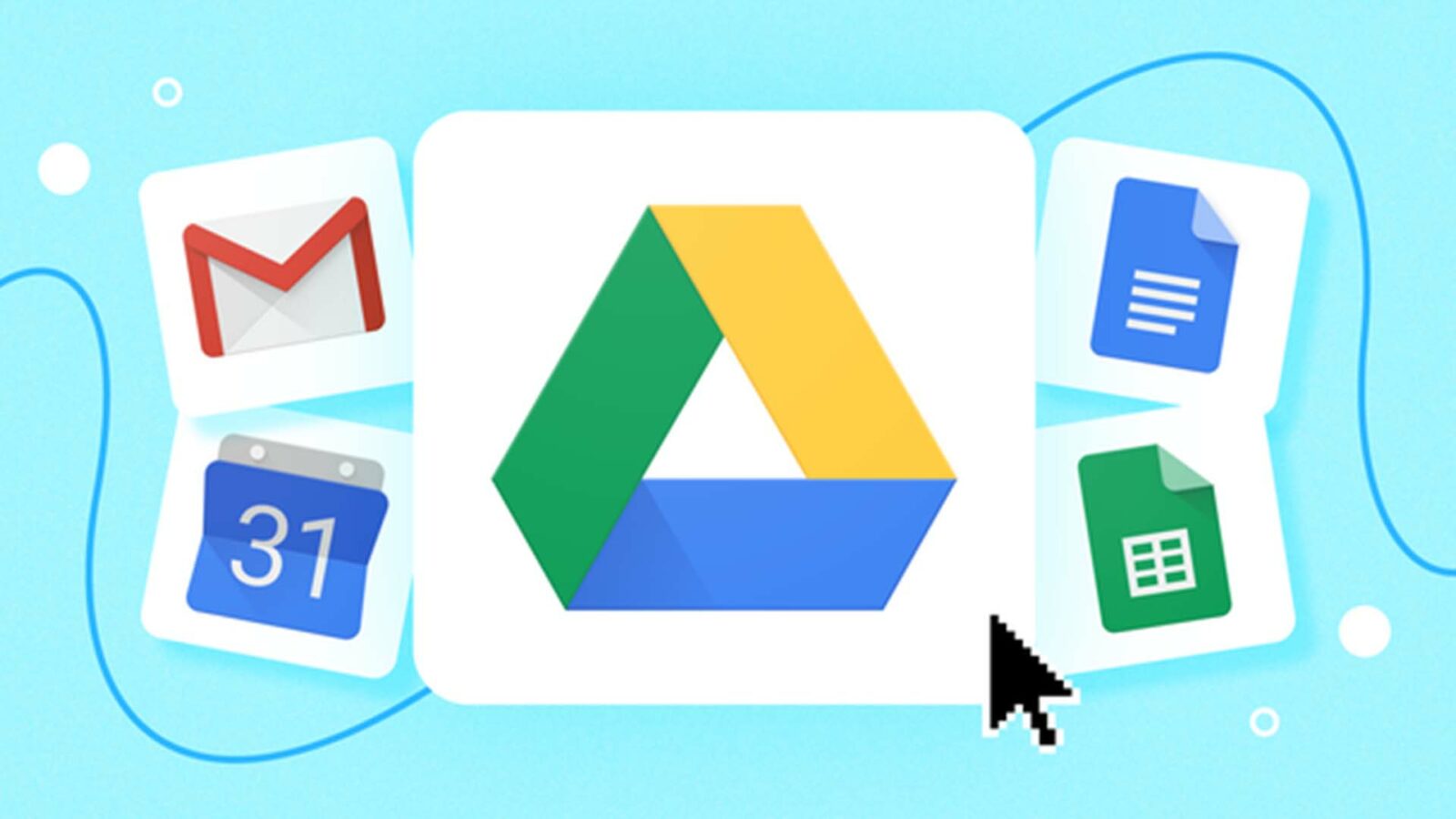
- Haga clic en "Mi unidad" en la barra lateral del lado izquierdo.
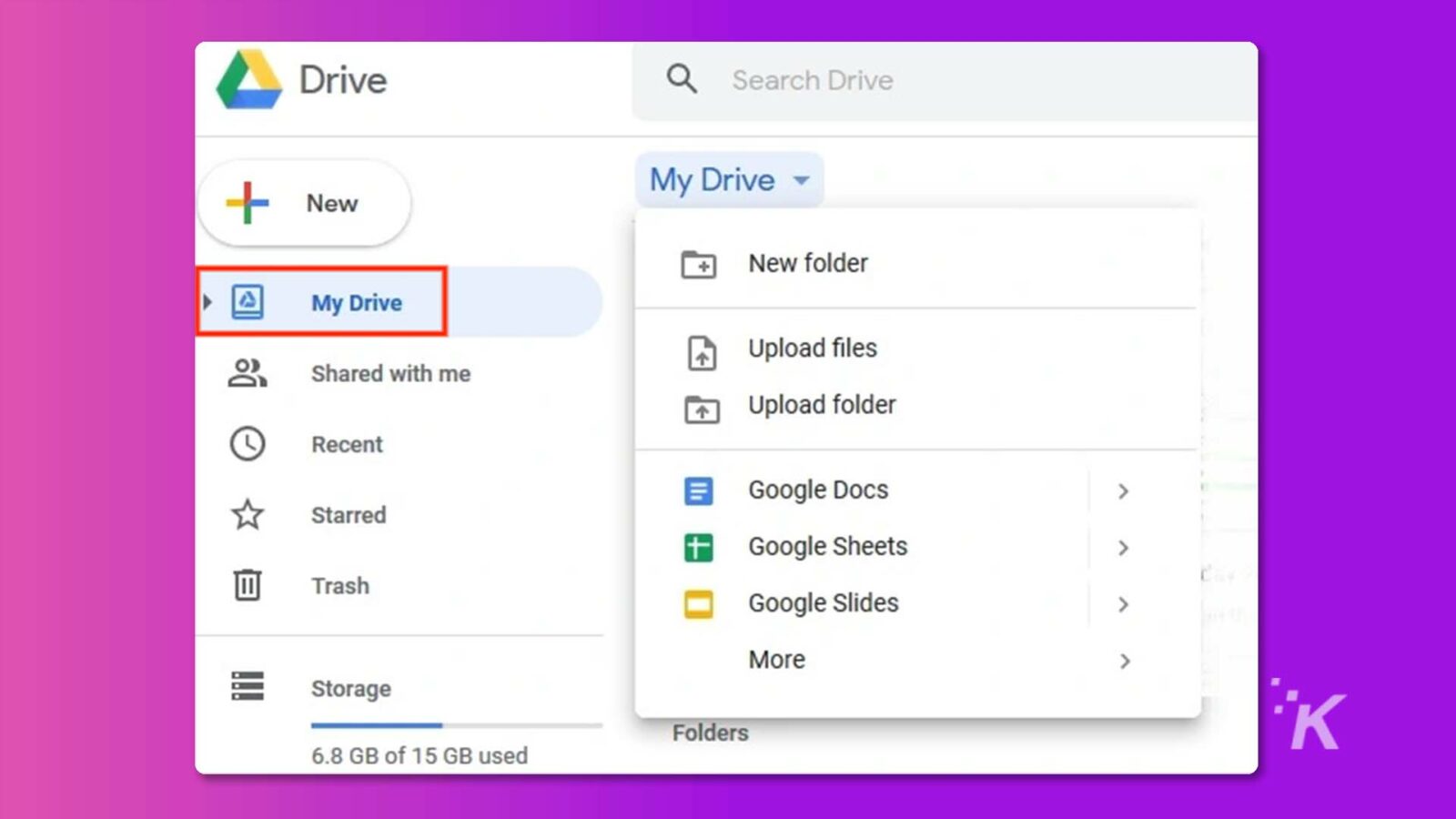
- Seleccione un archivo o carpeta que desee recuperar y haga clic en "Descargar" para recuperarlos en su computadora Mac u otro dispositivo Apple.
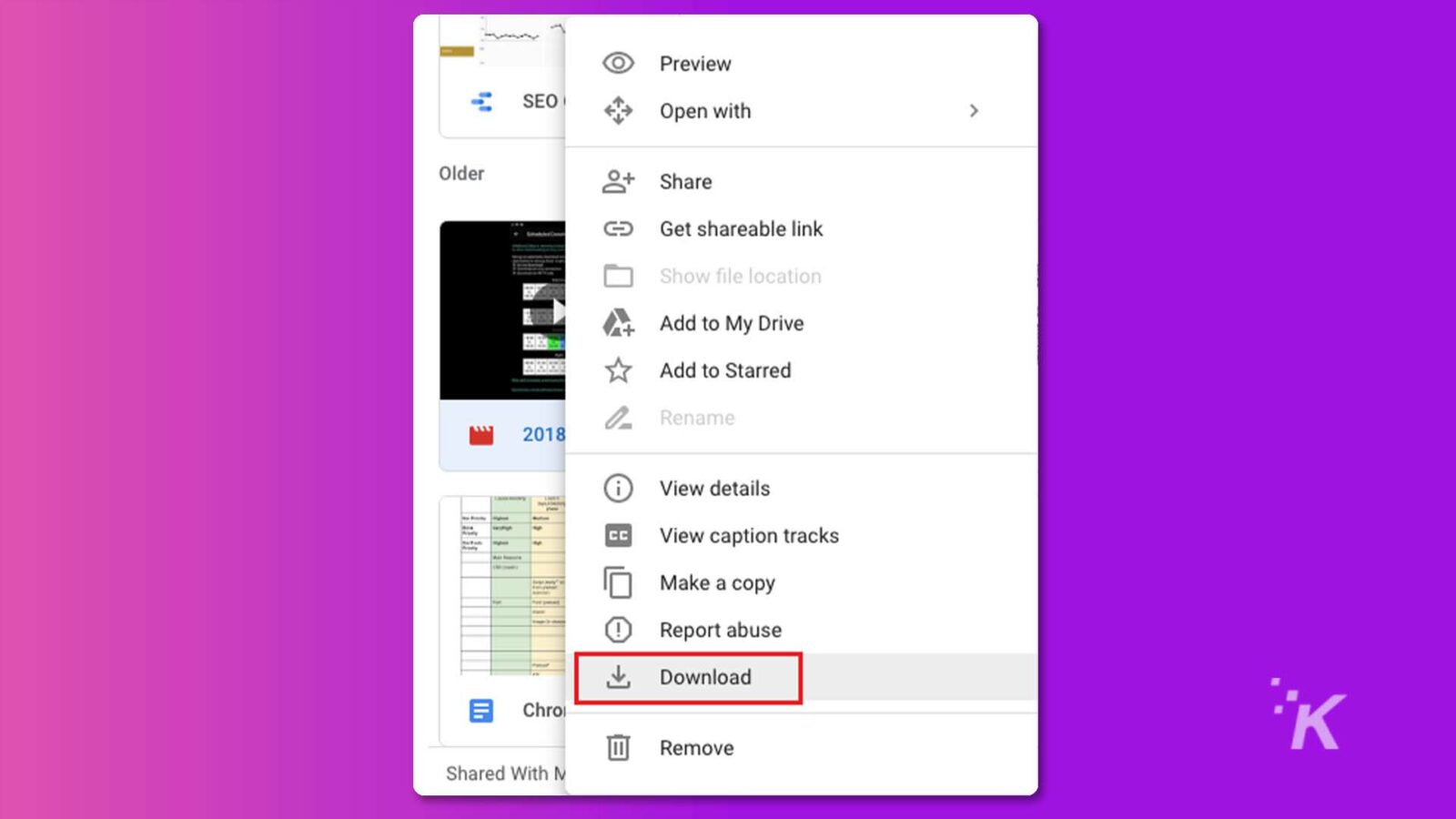
- Si no puede encontrar los archivos en "Mi unidad", puede marcar "Papelera" en la barra lateral.
Cuando realiza copias de seguridad de datos con frecuencia, no tiene que preocuparse por recuperar la papelera vaciada en Mac sin software.
Opción F: Servicio profesional de recuperación de datos
Si ninguno de los métodos anteriores funciona, es posible que deba buscar ayuda de los servicios profesionales de recuperación de datos. Además, estos servicios pueden utilizar técnicas especializadas para recuperar datos importantes.
Sin embargo, en comparación con los cinco métodos mencionados anteriormente, vale la pena señalar que estos servicios pueden ser bastante costosos.

Consejos adicionales: mejore la tasa de éxito de la recuperación de la basura vaciada en Mac
Si ha vaciado recientemente su papelera en Mac y necesita urgentemente recuperar la papelera vaciada en Mac, aquí hay algunos consejos esenciales para aumentar las posibilidades de una recuperación exitosa:
- Deje de usar la Mac inmediatamente. Cuanto más tiempo lo use, mayor será la posibilidad de que los archivos eliminados anteriormente se sobrescriban con nuevos datos, haciéndolos irrecuperables.
- Utilice un software de recuperación de datos de terceros como 4DDiG, diseñado explícitamente para recuperar archivos perdidos o eliminados de los sistemas macOS.
- Realice copias de seguridad de archivos importantes con regularidad en diferentes dispositivos, como un disco duro externo o un servicio de almacenamiento en la nube, para que pueda volver a acceder a ellos fácilmente si es necesario. La copia de seguridad de los datos también debe realizarse con frecuencia para garantizar que la versión más reciente de sus archivos se almacene de forma segura.
Seguir estos consejos puede mejorar las posibilidades de una recuperación exitosa de datos de la papelera vaciada en Mac y protegerse contra la pérdida inesperada de datos.
Ultimas palabras
En conclusión, recuperar la papelera vaciada en Mac es posible y fácil . Con el conocimiento y las herramientas adecuadas, cualquier usuario novato puede recuperar sus datos esenciales rápidamente.
Sin embargo, suponga que se encuentra atascado o necesita ayuda para recuperar sus datos perdidos. En ese caso, se dispone de servicios profesionales especializados en este tipo de trabajos de recuperación.
Finalmente, siempre haga una copia de seguridad de sus archivos importantes en varios dispositivos como medida de precaución contra la pérdida de datos. Más importante aún, 4DDiG siempre será su asistente confiable para recuperar la basura vaciada en Mac.
¿Tiene alguna idea sobre esto? Envíenos una línea a continuación en los comentarios, o lleve la discusión a nuestro Twitter o Facebook.
Recomendaciones de los editores:
- Cómo recuperar archivos perdidos después de la actualización de macOS Ventura
- Cómo actualizar tu Mac
- Revisión del software de recuperación de archivos ReclaiMe: Excelentes funciones de recuperación de archivos para Windows, Mac y Linux
- Cómo descargar e instalar macOS Ventura
Divulgación: Esta es una publicación patrocinada. Sin embargo, nuestras opiniones, reseñas y otro contenido editorial no están influenciados por el patrocinio y siguen siendo objetivos .
